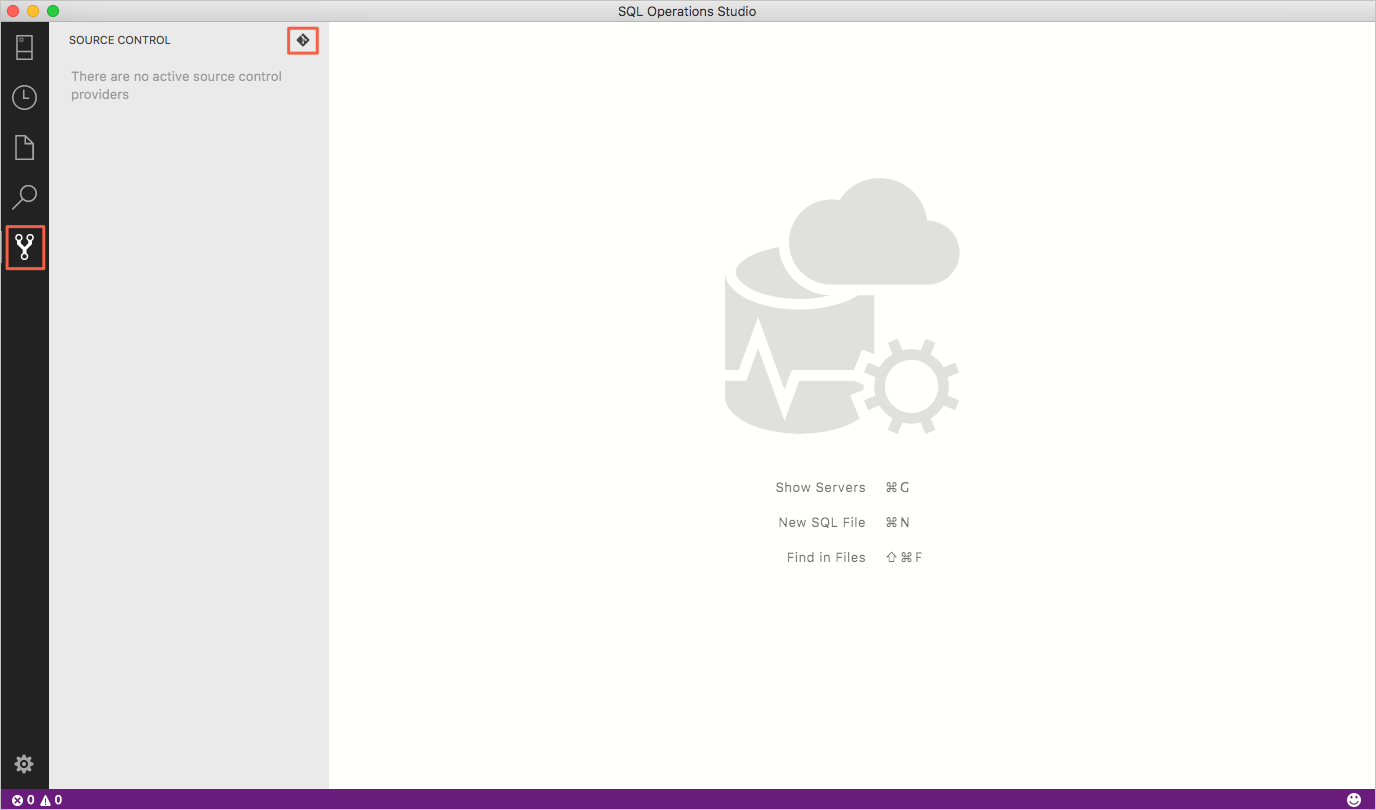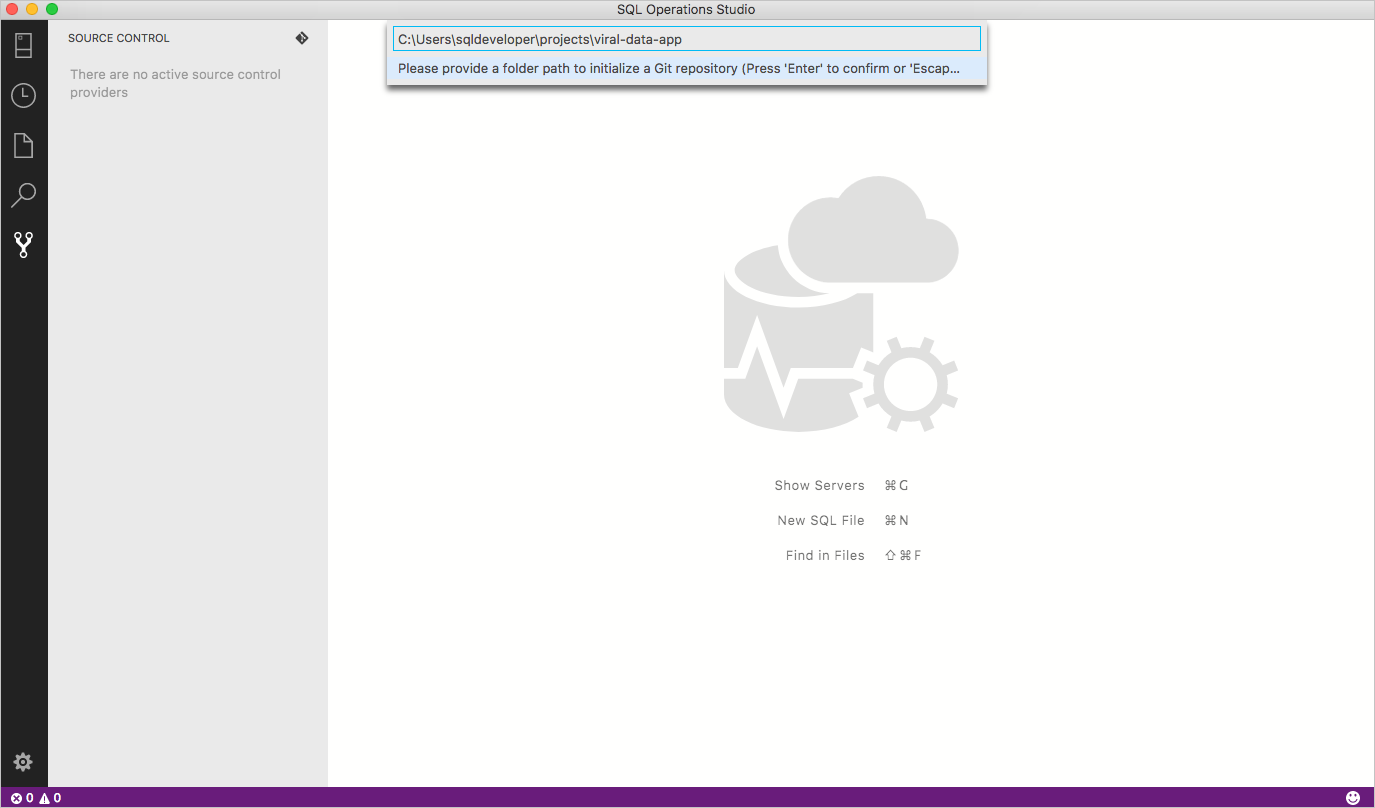Controle do código-fonte no Azure Data Studio
Importante
O Azure Data Studio será desativado em 28 de fevereiro de 2026. Recomendamos que você use Visual Studio Code. Para obter mais informações sobre como migrar para o Visual Studio Code, visite O que está acontecendo com o Azure Data Studio?
O Azure Data Studio é compatível com o Git para controle do código-fonte/versão.
Compatibilidade do Git no Azure Data Studio
O Azure Data Studio é fornecido com um SCM (gerenciador de controle do código-fonte) do Git, mas você ainda precisa instalar o Git (versão 2.0.0 ou posterior) para que esses recursos fiquem disponíveis.
Abrir um repositório Git existente
- No menu Arquivo, selecione Abrir Pasta...
- Navegue até a pasta que contém os arquivos rastreados pelo Git e selecione Selecionar Pasta. As subpastas no repositório local podem ser selecionadas aqui.
Inicializar um novo repositório Git
Selecione Controle do Código-Fonte e, em seguida, selecione o ícone do Git.
Insira o caminho para a pasta que você deseja inicializar como um repositório Git e pressione Enter.
Trabalhando com repositórios Git
O Azure Data Studio herda sua implementação do Git do VS Code, mas atualmente não é compatível com provedores de SCM adicionais. Para obter detalhes sobre como trabalhar com o Git depois de abrir ou inicializar um repositório, confira Suporte do Git no VS Code.